
Windows Autopilot with HP
クラウド経由でOSの展開をサポートし、管理・運用を効率化
人々の働き方は変化している
従業員は、従来のようにオフィスで、自分のデスクで、仕事をするだけではありません。いつでも、どこからでも仕事をするようになりました。このようなワークスタイルの変化にともない、時間や場所に左右されない、シームレスで安全なデジタルエクスペリエンスが求められていますが、複雑なPC管理はIT部門の負担にもなります。
-

従来の働き方
従業員は自分のデスクで働き、デバイスサービスはローカルなオンプレミス IT リソースによって提供されます。
-

モダンな働き方
従業員は場所に関係なく、いつでもどこでもオンデマンドのデバイスサービスを必要として働いています。
クラウドを中心とした「モダンマネジメント」
従業員が 企業所有のWindows デバイスを1台しか使用しなかった時代。あるいはパッチ、セキュリティ更新プログラム、データ、アプリケーションが、企業のファイアウォールのもとで管理できた時代がありました。では今日、従業員が物理的にその場にいない場合、どうすればよいのでしょうか。
この課題に対処するため、マイクロソフトは、Microsoft Entra ID(旧Azure AD)とMicrosoft Intuneのクラウドソリューションスタックを構築。そして、Windows 11 のOS に包括的なクラウドベースの管理機能を組み込みました。これにより、Windows 11 のデバイス展開と、セットアップの自動化を実現。さらに、従来のシステムから最新のシステムへの移行をサポートする重要なソリューションが、Windows Autopilot です。

Windows Autopilotによるモダン化
マイクロソフトが提供するWindows Autopilot は、クラウド経由でWindows 11の展開をサポートし、管理・運用を効率化するためのソリューションです。デバイスの展開、リセット、転用の方法がシンプルになり、これまでIT部門が行っていたマスターイメージ作成や手動による各種設定の手間から解放されます。
-

従来のWindows 展開
- 展開に必要なものを全部集めてマスターイメージを作成
- 1台1台の新しいPCにイメージを展開
- 時間がかかり、その分の費用も必要
-

モダンなWindows 展開
- PCを箱から取り出し、電源を入れる
- インターネットへ接続するだけでセットアップが自動的に進行
- 最小限のユーザー操作でデバイス構成を設定
Windows Autopilotの利用に必要な要件
| 概要 | 備考 |
|---|---|
| Microsoft Entra ID P1 or P2 およびMicrosoft Intune サブスクリプション |
前提条件は こちら からご確認ください (Microsoft 公式サイト) |
| (または)上記のサブスクリプションが含まれる次のプラン | |
| Microsoft 365 Business Premium | 中小企業向けプラン(1テナント上限300シートまで利用可) |
| Microsoft 365 E3 / E5 | 大企業向けプラン |
| Microsoft 365 A3 / A5 | 教育機関向けプラン |
| Microsoft 365 F1/ F3 | Firstlineワーカー向けプラン |
| Microsoft Enterprise Mobility + Security E3 / E5 | Microsoft 365に含まれるデバイス管理/エンドポイントセキュリティに特化したプラン |
| 概要 | 備考 |
|---|---|
| 2018年1月以降に製造された端末 | デバイスID発行可能なデバイス |
| Windows 10 | 対象エディション:Windows Pro / Enterprise / Pro for Workstations / Pro Education / Education |
| (または)Windows 11 | 対象エディション:Windows Pro / Enterprise / Pro for Workstations / Education |
| バージョン | サポート期間中のSAC(21H1以前)、GAC(21H2以降)バージョン |
| インターネット接続 | 安定したネットワーク環境推奨 事前プロビジョニング(旧称:White Glove)は原則、有線LANが必要 |
すでにMicrosoft Entra IDを導入済みの場合、次は、
Windows Autopilotによるモダン化がおすすめです
リモートワーク対策でMicrosoft Entra IDを導入済みの場合、Windows Autopilotでモダンマネジメント化を加速することができます。
-
Microsoft Entra IDのメリット
- 安全なクラウドサービス認証:シングルサインオンが利用できることで、社内ネットワークの外でも安全な認証を可能にします。
- VPNの容量不足を回避:社内ネットワークの外でも利用できることで、Web会議などVPNのリソース不足や混雑を回避します。
-
Windows Autopilot 導入時のPC所有台数の目安

- 機種も台数も多い(50台以上)
- 会社の外でも働く(インターネットで端末利用)

- 機種も台数も少ない(50台未満)
- 会社の中だけで働く(社内LAN内で端末利用)
Windows Autopilot の導入プロセス
- デバイス登録代行
- ゼロタッチキッティング
- 手動デバイス登録
デバイス登録代行を利用
-

①プロファイルの作成と割り当て
セットアップと構成をカスタマイズするために、
デバイスに割り当てる
プロファイルを作成します。 -

②デバイス登録代行
HPまたはHP販売代理店にて、
Windows Autopilotへの
デバイス登録を実施します。 -

③PCを直接配送
PCのユーザーに直接配送。
PCの電源を入れてオンラインにすると、
Windows Autopilot によって
アプリと設定が配信されます。

HP CDSを利用したゼロタッチキッティング
-

①プロファイルの作成と割り当て
セットアップと構成をカスタマイズするために、
デバイスに割り当てる
プロファイルを作成します。 -

②デバイスの登録と
事前プロビジョニングHPは、Windows Autopilotへのデバイス登録と、事前プロビジョニングを実施します。
-

③PCを直接配送
事前プロビジョニング済のPCをユーザーに直接配送。言語、ロケール、およびキーボード レイアウトの選択後、オンラインでログインすることで使用開始できます。

手動でデバイス登録
-

①デバイスIDの発行
Windows Autopilotへの手動登録に必要なデバイスIDを発行します。
(デバイスID発行については こちら ) -

②プロファイルの作成と
割り当て/デバイス登録セットアップと構成をカスタマイズするために、デバイスに割り当てるプロファイルを作成します。また、デバイスIDを使ってデバイス登録を行います。
-

③PCを直接配送
デバイス登録完了後、PCの電源を入れてオンラインにすると、Windows Autopilot によってアプリと設定が配信されます。

デバイス登録
ユーザーが所属する組織のIT管理者がデバイス登録を行う
-

①以下のお申し込み方法を確認のうえ
デバイスID発行依頼 -

②HPよりデバイスID発行
-

③デバイスIDを用いて、
お客様にてデバイスを登録 -

Windows Autopilotの
使用を開始
注意事項:
- デバイスIDの発行には、対象となるPCのシリアル番号が必要となります。
- 本依頼では、シリアル番号の発行依頼は受け付けておりません。
- HP製品の製品番号、シリアル番号の確認方法は、こちら でご確認ください。
- 一括導入いただいたお客様で、シリアル番号を確認されたい場合は、ご購入先の販売店様、またはHPの営業担当にお問い合わせください。
- シリアル番号が確認できるのは、PC出荷後となります。
製品名、製品番号、シリアル番号の確認方法
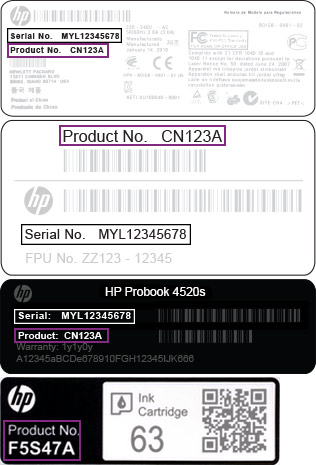
ご利用の製品に適した方法を以下から選択してください。
デスクトップとAll-in-One
一部の製品では、キーボードショートカット「Ctrl + Alt + S」を使用できます。製品情報が表示されるまで、少しお待ちいただく必要があります。
この方法で製品情報が表示されない場合、バーコードステッカーに記載されていることがあります。ステッカーは通常、製品の背面に貼付されています。
ノートブック
一部の製品では、キーボードショートカット「Fn + Esc」を使用できます。製品情報が表示されるまで、少しお待ちいただく必要があります。
この方法で製品情報が表示されない場合、バーコードステッカーに記載されていることがあります。ステッカーは通常、バッテリの裏面に貼付されています。
タブレット
製品情報は、通常、製品の背面または下端に記載されています。
さらに詳しく
HPにデバイスの登録代行を依頼する
-

①HP CDSにて
自動登録代行のセットアップ -

②HPの工場にてPC生産完了後、
デバイスを自動で登録 -

③PCを納入
(HP出荷から48時間以内に
登録完了) -

Windows Autopilotの
使用を開始
注意事項:
- HP でのデバイス登録代行はHP CDS(HP コンフィグレーション&デプロイメントサービス)のデバイスレジストレーションサービスをご利用いただく必要があります。
- HP CDSのご利用方法については、ご購入先の販売店様、またはHPの営業担当にお問い合わせください。
HP販売代理店にデバイスの登録代行を依頼する
ご利用のHP販売代理店にお問い合わせください。
よくあるご質問
- 購入済デバイスの登録代行を依頼できますか?
-
デバイス登録の代行は事前にセットアップをして発行される専用の製品番号でPCをご発注いただく必要があります。
セットアップ前に購入されたデバイスについては登録代行を承ることはできません。- HP コンフィグレーションサービス(工場サービス) - デバイスレジストレーション
https://jp.ext.hp.com/services/business/cds/
- HP コンフィグレーションサービス(工場サービス) - デバイスレジストレーション
- デバイス登録代行の際、グループタグを設定可能ですか? 可能であれば申請方法を教えてください。
-
デバイス登録の代行はグループタグの有無にかかわらず、事前のセットアップが必要になります。セットアップの際にグループタグの設定も可能です。
- グループタグとはなんですか?
-
Windows Autopilotにて複数の展開プロファイルを作成し特定のグループに割り当てる際、デバイスグループの作成が必要です。Microsoft Intuneのグループタグフィールドに、シリアルナンバー毎に、グループタグを追加することで、デバイスグループの作成が可能です。詳しくは以下を参照ください。
- デバイス グループを作成する(Microsoft 公式サイト)
https://learn.microsoft.com/ja-jp/mem/autopilot/enrollment-autopilot
- デバイス グループを作成する(Microsoft 公式サイト)
- Windows Autopilot を使用した設定やアプリケーションのインストールにはどれくらい時間がかかりますか?
-
設定内容、アプリの有無、アプリの数、ネットワーク環境により異なります。 プロビジョニングコネクト(HPサービス製品)での事前のプロビジョニングをご検討ください。
- HP コンフィグレーションサービス(工場サービス) - プロビジョニングコネクト
https://jp.ext.hp.com/services/business/cds/ - HP CDSを利用したゼロタッチキッティング
- HP コンフィグレーションサービス(工場サービス) - プロビジョニングコネクト
- Active Directoryを使ってデバイスを管理しています。Entra IDを同時使用することはできますか?
-
IDの相互利用が可能なので、同時使用できます。
- Windows Autopilotとはなんですか?
-
新しいデバイスを準備するためのクラウドベースのサービスです。デバイスのリセット、再利用、回復にも使用できます。
- Windows Autopilot の概要(Microsoft公式サイト)
https://learn.microsoft.com/ja-jp/autopilot/overview
- Windows Autopilot の概要(Microsoft公式サイト)
- ゼロタッチキッティングとはなんですか?
-
開梱・ログインで使用開始できる状態のデバイスをユーザーに直送する、IT管理者がデバイスにタッチ(キッティング)しないクラウド時代の新しいデバイス展開方法です。
詳しくは以下を参照ください。- ゼロタッチについて(iDATEN(韋駄天)ダイワボウ情報システム株式会社)
https://www.idaten.ne.jp/portal/page/out/wmbc/zerotouchtop.html#zerotouch-windows - HP CDSを利用したゼロタッチキッティング
- ゼロタッチについて(iDATEN(韋駄天)ダイワボウ情報システム株式会社)
- Windows Autopilotを実行するためには、どのようなサービス・契約が必要ですか?
-
Microsoftのクラウドサービスの契約とPCメーカーからデバイスIDを入手する必要があります。Microsoftのクラウドサービスの契約については、以下を参照ください。
- Windows Autopilotのライセンス要件(Microsoft公式サイト)
https://learn.microsoft.com/ja-jp/mem/autopilot/licensing-requirements
- Windows Autopilotのライセンス要件(Microsoft公式サイト)
- Microsoft Intuneとはなんですか?
-
Entra ID Premiumと連携して、Microsoftが提供するクラウドベースの統合デバイス管理ツール(一般的な呼称はMDM)です。詳しくは下記を参照ください。
- Microsoft Intune(Microsoft公式サイト)
https://www.microsoft.com/ja-jp/security/business/endpoint-management/microsoft-intune
- Microsoft Intune(Microsoft公式サイト)
- Entra ID Premiumとはなんですか?
-
Microsoft 365などで提供される無償のEntra ID(旧称Azure Active Directory)は、ID管理、認証サービスとして広く知られていますが、Premiumプランはさらに、Windows Autopilotなどが利用できるよう機能が拡張しております。詳しくは、以下を参照ください。
- Microsoft Entra(Microsoft公式サイト)
https://www.microsoft.com/ja-jp/security/business/microsoft-entra-pricing
- Microsoft Entra(Microsoft公式サイト)
- Windows Autopilotを使用するためのデバイス登録は誰が行いますか?
-
以下の3つの方法のいずれかになります。
- ①Microsoft 365 管理者によってデバイス登録が許可されているEntra ID管理者が、デバイスIDのCSVをインポートして登録。
- ②Microsoft 365 管理者に事前承認されたMicrosoftの認定販売パートナーであるCSP(Cloud Solution Provider)が登録を代行。
- ③Microsoft 365 管理者に事前承認されたOEM Direct API を使用する資格があるデバイスメーカー(HP含む)が登録を代行。
※OEM Direct APIの資格は、登録以外の権限を持たない為、セキュリティの観点から管理を委託しないケースで特に有効です。
登録はMS社が用意した専用のAPIを利用して登録を行い、デバイスメーカー(HP含む)が直接お客様のテナントにアクセスすることはありません。 - Microsoft 365 管理者とはなんですか?
-
Entra ID Premium、Microsoft IntuneなどMicrosoft 365の全機能を管理する権限を持つグローバル管理者のことを指します。
- Microsoft 365 管理センターの管理者ロールについて (Microsoft公式サイト)
https://learn.microsoft.com/ja-jp/microsoft-365/admin/add-users/about-admin-roles?view=o365-worldwide
- Microsoft 365 管理センターの管理者ロールについて (Microsoft公式サイト)
- Microsoft 365 管理者、Entra ID管理者以外の第三者が、デバイスIDを代行登録することは可能ですか?
-
Microsoft 365 管理者に事前承認されたMicrosoftの認定販売パートナーであるCSP(Cloud Solution Provider)、またはOEM Direct APIを使用する資格を持つデバイスメーカー(HP含む)であれば、代行で登録することができます。
- HPに登録代行の依頼をする前に、Microsoft 365 管理者がしておかなければならない作業はありますか?
-
Microsoft 365 管理者は、HPより提示されたMicrosoftの専用サイトにアクセスして承認ボタンをクリックする必要があります。この作業はグローバル権限を持つMicrosoft 365 管理者のみ行うことができます。
- Windows Autopilot のお客様の同意 - OEM 承認 (Microsoft公式サイト)
https://learn.microsoft.com/ja-jp/autopilot/registration-auth#oem-authorization
- Windows Autopilot のお客様の同意 - OEM 承認 (Microsoft公式サイト)
- CSVを直接インポートで登録する際のデバイスIDと、デバイスメーカーが登録代行する際に必要なデバイスIDの種類は異なると聞きました。
-
はい、前者がハードウェアハッシュ、後者がPKIDというもので異なります。エンドユーザー様のご要望に合わせてデバイスメーカーが提供します。
ハードウェアハッシュは4kハッシュ、ハードウェアID、デバイスハッシュなど異なる呼ばれ方をされる場合があります。 - デバイスIDの発行には申請が必要ですか?
-
はい、メールでの申請が必要です。確認のため、Entra ID管理者情報、また、デバイスID発行のため、製品番号やシリアル番号を専用のExcelフォームに入力してPCを購入した販売店やHP営業担当者に提出頂く必要がございます。
詳しくは こちら をご覧ください。 - デバイスIDをCSVでインポートする際の要件を教えてください。
-
CSVでインポートする場合は、HPからハードウェアハッシュを入手し、シリアルナンバー、ハードウェアハッシュ、グループタグ(オプション)、割り当てられたユーザー(オプション)の情報を含めます。Windows Product IDは登録代行の際にアップロードされることがある値で、手動登録の場合は不要(空欄)です。
- CSV ファイルが要件を満たしていることを確認する (Microsoft公式サイト)
https://learn.microsoft.com/ja-jp/autopilot/add-devices#ensure-that-the-csv-file-meets-requirements
- CSV ファイルが要件を満たしていることを確認する (Microsoft公式サイト)
- デバイスIDは、どのタイミングで発行可能ですか?
-
デバイスIDは、シリアル番号発行の後に発行可能です。HPの場合はPC出荷後、原則48時間経過後から発行が可能になります。
- HPへのデバイスID発行依頼は有償ですか?
-
HPでは無償で対応いたします。一部のPCメーカー様は有償となる場合もあります。デバイス登録代行についてはデバイスレジストレーション(HPサービス製品)を利用いただく必要があります。詳しくはHP担当営業までお問い合わせください。
- HP コンフィグレーションサービス(工場サービス) - デバイスレジストレーション
https://jp.ext.hp.com/services/business/cds/
- HP コンフィグレーションサービス(工場サービス) - デバイスレジストレーション
- HPへのデバイスID発行依頼した場合、発行までどのくらいの時間がかかりますか?
-
依頼後、3~5営業日となります。
- デバイスID発行の際になぜEntra ID管理者情報が必要なのでしょうか?
-
HPでは、成りすましなどへの対策の為、必須情報としています。また、デバイスIDは、お客様の機密情報として厳重にお取り扱い頂く必要がございます。
- 同じPCでもデバイスIDが変わることはありますか?
-
ハードウェアハッシュは、デバイスのハードウェアだけでなくソフトウェア構成にも依存するため変動する可能性があります。
Autopilot登録の際、ハードウェア構成の情報が同じであれば同一デバイスとして扱われます。ただし、故障修理などで保守パーツとして交換する場合、デバイスIDが変更になることがあります。
Autopilotのシナリオでは修理や廃棄などデバイスが完全に組織から離れるたびに管理者はAutopilotから登録を解除する必要があります。※修理後は、Entra ID管理者によるデバイスIDの再登録およびWindows Autopilot再実行の作業が発生しますので、詳しくは下記を参照ください。
- Windows Autopilot マザーボードの交換シナリオのガイダンス(Microsoft公式サイト)
https://learn.microsoft.com/ja-jp/mem/autopilot/autopilot-mbr - デバイスの登録を解除する(Microsoft公式サイト)
https://learn.microsoft.com/ja-jp/autopilot/autopilot-motherboard-replacement#deregister-a-device
- Windows Autopilot マザーボードの交換シナリオのガイダンス(Microsoft公式サイト)